Correction d'un message Facebook envoyé mais non livré
Facebook a été un pionnier dans le domaine des plateformes de médias sociaux et sans doute l'acteur le plus précieux en termes de vulgarisation des médias sociaux. Facebook a réussi à résister à l'épreuve du temps et en est ressorti victorieux. Dans cet article, nous comprendrons la différence entre Envoyé(Sent) et Remis(Delivered) sur Messenger , pourquoi un message peut être envoyé mais non remis, et comment résoudre le problème de message Facebook envoyé mais non remis.(fix Facebook message sent but not delivered issue.)
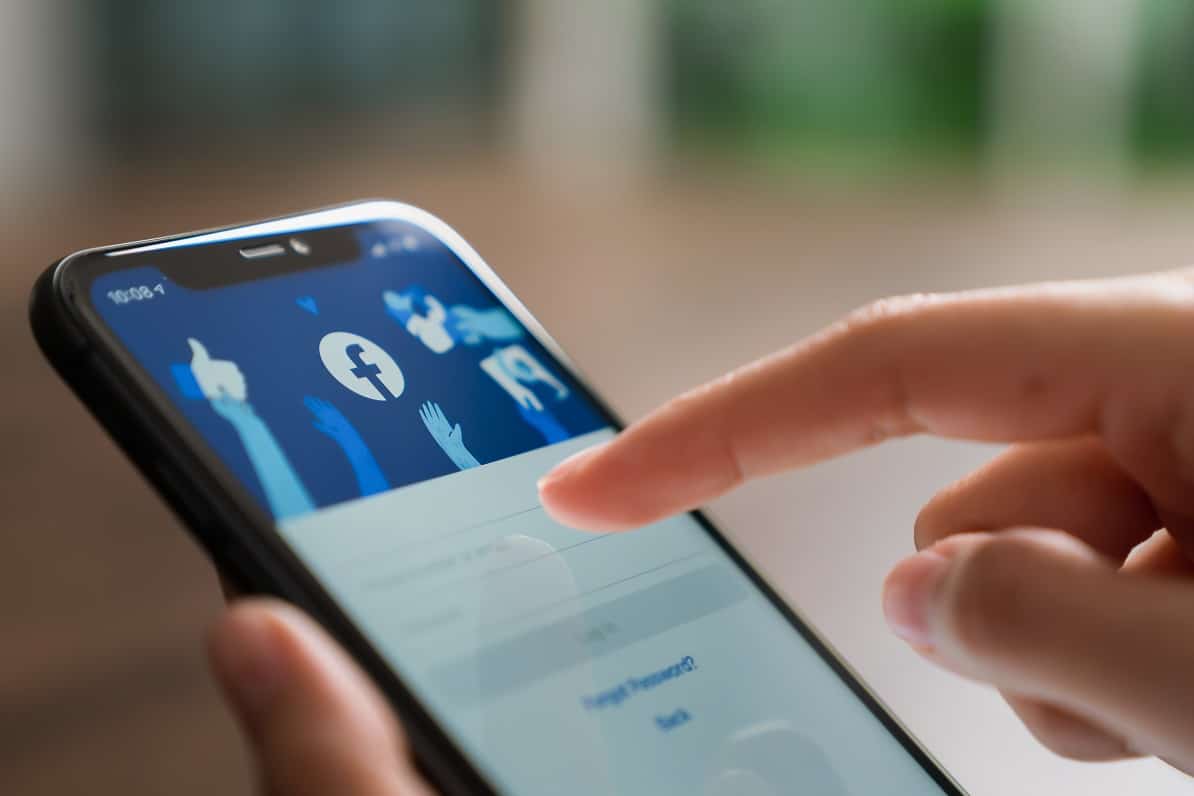
Comment réparer un message Facebook envoyé(Fix Facebook Message Sent) mais non livré
Qu'est-ce que Facebook Messenger ?
L' application Messenger(Messenger app) complémentaire de Facebook permet aux utilisateurs de communiquer et de partager facilement du contenu entre eux. Tout ce dont tu as besoin c'est:
- un compte Facebook et
- connectivité internet correcte.
Comme la plupart des plateformes de médias sociaux, Messenger dispose d'un certain nombre d' indicateurs(indicators) qui affichent l' état d'un message(status of a message) que vous avez envoyé.
Différence entre envoyé et livré sur Messenger
(Difference between Sent and Delivered on Messenger
)
- Lorsque Messenger indique qu'un message a été envoyé(Sent) , cela implique que le contenu a été envoyé(dispatched) de votre côté.
- Livré,(Delivered,) cependant, indique que le contenu a été reçu(received) par le destinataire.
- Lorsqu'un message Facebook est (Facebook message is) envoyé mais pas livré(sent but not Delivered) , le problème se situe généralement du côté de la réception.
Pourquoi l'erreur Message envoyé mais non livré se produit-elle ?(Why Message Sent but Not Delivered error occurs?)
Un message peut ne pas être livré pour un certain nombre de raisons, telles que :
- Mauvaise connectivité Internet :(Poor Internet Connectivity: ) Une fois qu'un message a été envoyé de votre côté, le destinataire prévu peut ne pas être en mesure de le recevoir en raison d'une mauvaise connectivité réseau de son côté. Bien que l'envoi ou la réception d'un message Facebook ne nécessite pas une connexion Internet solide et rapide, l'accès à un réseau fiable est essentiel.
- Statut d'amitié sur Facebook :(Friendship Status on Facebook: ) Si vous n'êtes pas ami avec le destinataire sur Facebook , votre message n'apparaîtra pas automatiquement sur son application FB Messenger , ni même sur sa barre de notification. Ils devront d'abord accepter votre demande de message(Message Request) . Ce n'est qu'alors qu'ils pourront lire vos messages. Par conséquent(Hence) , le message ne sera marqué que comme envoyé(marked as Sent ) et pourrait être la raison pour laquelle le message a été envoyé mais pas remis.
- Message pas encore visualisé :(Message not yet Viewed: ) Une autre cause de l'erreur d'envoi mais pas de message est que le destinataire n'a pas encore ouvert sa boîte de discussion. Même si leur statut(Status) indique qu'ils sont Active/Online , ils peuvent être éloignés de leur appareil ou n'ont tout simplement pas eu le temps d'ouvrir votre chat. Il est également possible qu'ils lisent votre message depuis leur barre de notification(Notification bar) et non depuis vos Chats . Dans ce cas, un message ne sera pas marqué comme remis tant que le destinataire n'aura pas ouvert vos conversations de chat et y aura vu le message.
Malheureusement, il n'y a pas grand-chose à faire de votre côté, en ce qui concerne les problèmes de messages envoyés mais non livrés. En effet, le problème dépend en grande partie du destinataire et des paramètres de son compte et de son appareil. Cependant, vous pouvez faire certaines choses pour vous assurer que les messages sont dûment envoyés de votre côté.
Remarque :(Note:) étant donné que les smartphones n'ont pas les mêmes options de paramètres(Settings) et qu'ils varient d'un fabricant à l'autre, assurez-vous que les paramètres sont corrects avant d'en modifier.
Méthode 1 : vider le cache de Messenger(Method 1: Clear Messenger Cache)
L'une des premières choses que vous pouvez faire est de vider le cache de l' application Facebook Messenger(Facebook Messenger App) . Cela permet à l'application de contourner les données inutiles et peut l'aider à envoyer et recevoir des messages plus efficacement.
1. Dans les paramètres(Settings) de votre appareil , accédez à Applications et notifications(Apps & Notifications) .
2. Localisez Messenger dans la liste des applications installées(Installed Apps) . Appuyez(Tap) dessus comme indiqué.

3. Appuyez sur Stockage et cache(Storage & Cache) , comme illustré ci-dessous.
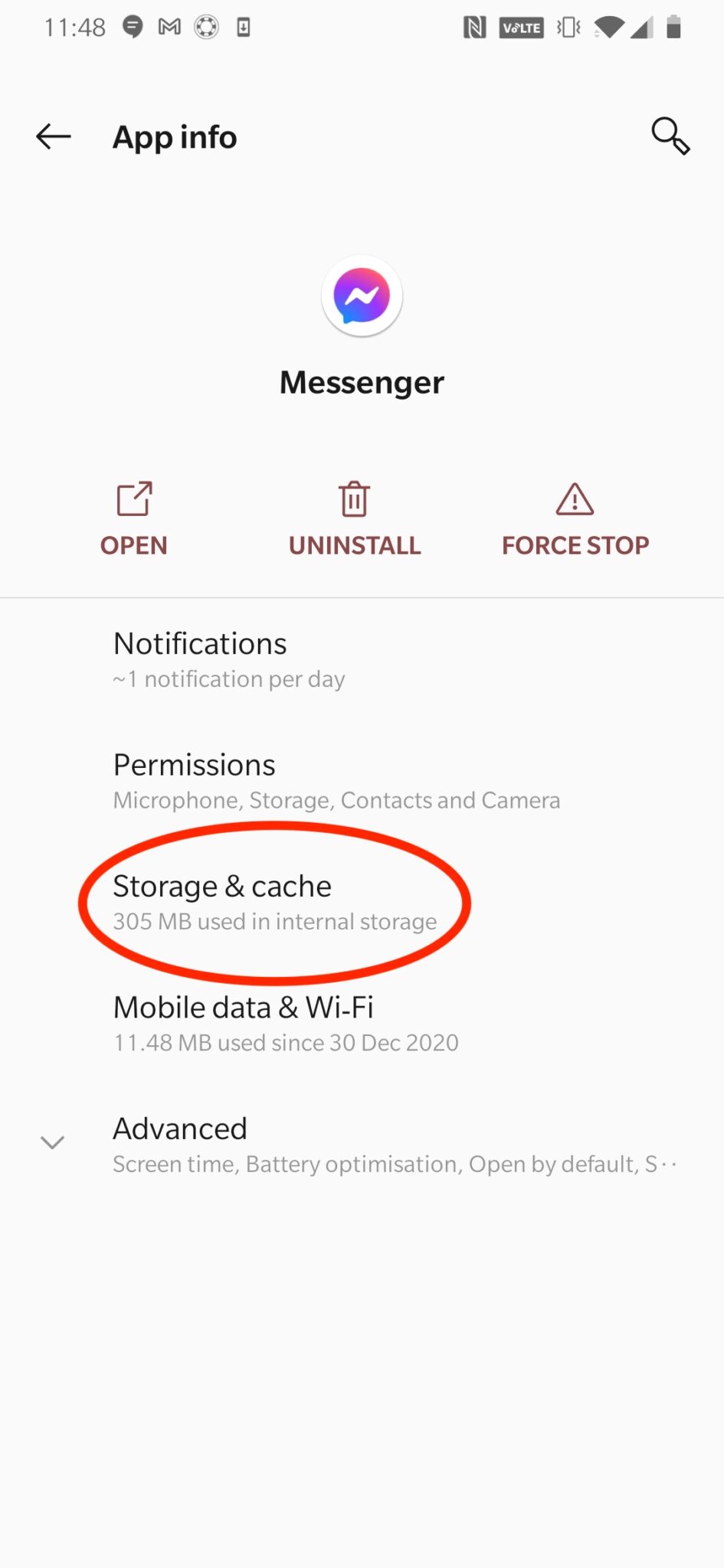
4. Enfin, appuyez sur Effacer le cache(Clear Cache ) pour effacer les données du cache relatives à Messenger .

Lisez aussi : (Also Read:) Comment lier Facebook à Twitter(How to Link Facebook to Twitter)
Méthode 2 : connexion via un navigateur Web(Method 2: Log-in through Web Browser)
La connexion à votre compte via un navigateur Web, plutôt que l'application, peut aider. Vous et vos amis obtiendrez des indications sur qui sont tous en ligne et actifs, et qui ne le sont pas. Cela réduira le nombre de messages Facebook envoyés mais non livrés, car vous pouvez choisir d'envoyer des messages uniquement aux amis Facebook qui sont (Facebook)en ligne,(Online,) à ce moment-là.

Méthode 3 : Utiliser Messenger Lite(Method 3: Use Messenger Lite)
Qu'est-ce que Facebook Messenger Lite ? (What is Facebook Messenger Lite?) Messenger Lite est une version allégée de Messenger qui a été optimisée. Ses caractéristiques remarquables incluent :
- Lite fonctionne pour les appareils dont les spécifications ne sont pas optimales.
- Cela fonctionne également lorsque vous n'avez pas accès à une connexion Internet fiable.
- L' interface utilisateur(User Interface) est légèrement moins sophistiquée et consomme moins de données mobiles.
Étant donné que la fonctionnalité essentielle d'envoi et de réception de messages reste inchangée, cela pourrait fonctionner plus efficacement pour vous.
Accédez à Google Play Store , recherchez et téléchargez Messenger Lite(download Messenger Lite) comme indiqué.

Sinon, cliquez ici(click here) pour télécharger Messenger Lite. Ensuite, connectez-vous et profitez de l'envoi et de la réception de messages.
Lisez aussi : (Also Read:) Comment trouver quelqu'un sur Facebook en utilisant une adresse e-mail(How to Find Someone On Facebook Using An Email Address)
Foire aux questions (FAQ)(Frequently Asked Questions (FAQ))
Q1. Pourquoi mes messages ne s'envoient-ils pas sur Messenger ?(Q1. Why are my messages not sending on messenger?)
La principale raison pour laquelle un message n'est pas envoyé de votre côté est une mauvaise connexion Internet. Assurez-vous d'avoir accès à un réseau fiable et rapide avant d'envoyer un message. Si votre connexion Internet fonctionne correctement sur votre mobile/ordinateur portable, il se peut qu'il y ait un problème avec les serveurs Facebook . Alors, attendez.
Q2. Pourquoi mes messages ne sont-ils pas livrés ?(Q2. Why are my messages not delivering?)
Message Facebook(Facebook Message) envoyé mais non livré soit parce que le destinataire n'a pas encore reçu le message en raison d'une mauvaise connexion Internet, soit parce qu'il n'a pas encore ouvert le message reçu.
Q3. Pourquoi ne suis-je pas autorisé à envoyer des messages sur Messenger ?(Q3. Why am I not allowed to send messages on Messenger?)
Il se peut que vous ne puissiez pas envoyer de messages sur Messenger car :
- Vous avez transféré un message trop de fois et invoqué le protocole Facebook Spam(Facebook Spam Protocol) . Cela vous bloquera pendant quelques heures ou quelques jours.
- Vos messages ont enfreint à plusieurs reprises les règles de la communauté(Community Guidelines) .
Recommandé:(Recommended:)
- Comment quitter une discussion de groupe dans Facebook Messenger(How to Leave a Group Chat in Facebook Messenger)
- Comment démarrer une conversation secrète sur Facebook Messenger(How to Start a Secret Conversation on Facebook Messenger)
- Comment débloquer Bootloader via Fastboot sur Android(How to Unlock Bootloader Via Fastboot on Android)
- Comment installer Bluetooth sur Windows 10(How to Install Bluetooth on Windows 10)
Nous espérons que cet article vous éclairera sur ce qu'est Facebook Messenger , la différence entre envoyé et livré sur Messenger , et vous a aidé à apprendre comment résoudre le problème des messages Facebook envoyés mais non livrés(how to fix Facebook message sent but not delivered issue) . Si vous avez des questions ou des suggestions, laissez-les dans la section des commentaires ci-dessous.
Related posts
9 Ways à Fix Message non Sent Error sur Android
Comment Fix Facebook Dating n'est pas Working (2021)
Fix Ca n't Send Text Message One Person
Comment résoudre le problème de non chargement du fil d'actualités Facebook
Pourquoi les messages Facebook sont envoyés mais non livrés (et comment y remédier)
Fix Your System est fortement endommagé par quatre virus
Fix Chromecast Source non Supported Issue sur Your Device
Comment Fix Instagram Music ne fonctionne pas
Fix Instagram 'pas Posted Yet. Essayez à nouveau 'erreur sur Android
9 Ways à Fix Twitter Videos ne pas jouer
Fix Emergency Calls Only and No Service Issue sur Android
5 Ways à Fix Gmail Account NON Receiving Emails
Comment Fix Twitter Notifications pas Working (sur Android and iOS)
9 Ways à Fix Instagram Direct Messages ne fonctionne pas (DMs ne fonctionne pas)
Comment réparer Instagram ne sera pas Let Me Post Error
Comment View Desktop Version de Facebook sur Android Phone
Fix Ca n't Send Photos sur Facebook Messenger
Comment Fix Android.Process.Media Has Stopped Error
En Fix Improve Location Accuracy Popup Android
Comment 08451444 (2021)
